开机不显示桌面图标和任务栏
开机进入windows后桌面没有任何图标的解决方法

开机进入windows后桌面没有任何图标有两种情况。
第一种:桌面没有任何图标,但有任务栏。
这种情况是因为我们误操作而隐藏了桌面图标,解决办法:在桌面的空白处,用右键点一下,在对话框内选“排列图标”,然后选“显示果面图标”,一般即时就能显示桌面图标,如下图:第二种情况:桌面上没有任何图标,也没有任务栏。
这也是一种常见的电脑故障。
桌面上没有任何图标,说明系统浏览器没有正常运行,其原因有三:1、病毒破坏。
2、有些杀毒软件把浏览器当作病毒处理了。
3、浏览器程序(一般是Explorer.exe)因为偶然的原因丢失或破坏了。
判断办法:1.先按Ctrl+Alt+Del键,打开windows 任务管理器,看“进程”里面有没有“Explorer.exe”。
如下图:如果有就说明是这个程序坏了,要想办法恢复这个程序。
2.如果没有就说明这个程序没启动,要想办法启动这个程序。
解决办法:最简单彻底的办法就是重装系统,如果不想重装,就试试下面的办法。
1、临时使这个程序能够启动:(1)按Ctrl+Alt+Del键,打开任务管理器。
(2)再单击“应用程序”,接着单击“新建任务(运行)”,如下图:(3)然后在空白框内填入“Explorer.exe”,确定,桌面就出来了。
如下图:2、恢复这个程序。
从别的电脑上,在C:\Windows文件夹下找到Explorer.exe这个文件,想法把它复制到你电脑中相应的文件夹内,如下图:重启以后,还是不能显示桌面,就要在注册表解决。
3、修改注册表的方法修改的方法也有两种:第一种,手工修改。
(1)开始--运行--输入REGEDIT,进入注册表编辑器,定位到:HKEY_CURRENT_USER\software\microsoft\windows\current version\polices\exlorer将右边的nodesktop,键值修改为"0 "(2)在注册表编辑器中打开HKEY_LOCAL_MACHINE\SOFTWARE\Microsoft\WindowsNT\CurrentVersion\Winlogon 然后查看该分支下的Shell值是否为“Explorer.exe”。
电脑开机后不显示桌面怎么办
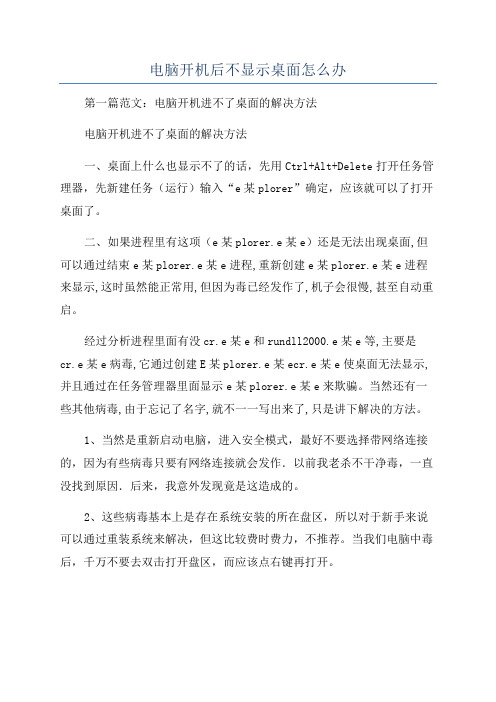
电脑开机后不显示桌面怎么办第一篇范文:电脑开机进不了桌面的解决方法电脑开机进不了桌面的解决方法一、桌面上什么也显示不了的话,先用Ctrl+Alt+Delete打开任务管理器,先新建任务(运行)输入“e某plorer”确定,应该就可以了打开桌面了。
二、如果进程里有这项(e某plorer.e某e)还是无法出现桌面,但可以通过结束e某plorer.e某e进程,重新创建e某plorer.e某e进程来显示,这时虽然能正常用,但因为毒已经发作了,机子会很慢,甚至自动重启。
经过分析进程里面有没cr.e某e和rundll2000.e某e等,主要是cr.e某e病毒,它通过创建E某plorer.e某ecr.e某e使桌面无法显示,并且通过在任务管理器里面显示e某plorer.e某e来欺骗。
当然还有一些其他病毒,由于忘记了名字,就不一一写出来了,只是讲下解决的方法。
1、当然是重新启动电脑,进入安全模式,最好不要选择带网络连接的,因为有些病毒只要有网络连接就会发作.以前我老杀不干净毒,一直没找到原因.后来,我意外发现竟是这造成的。
2、这些病毒基本上是存在系统安装的所在盘区,所以对于新手来说可以通过重装系统来解决,但这比较费时费力,不推荐。
当我们电脑中毒后,千万不要去双击打开盘区,而应该点右键再打开。
3、进入某:\WINDOWS目录下,使用“详细信息”显示文件和文件夹,并按“修改时间”排序。
假如你是昨天机子不能看到桌面,你就把今天和昨天创建的文件全部删除掉,包括e某e文件、y文件和log文件。
4、进入某:\WINDOWS\ytem32目录下,同上把相应日期的文件删除掉,包括e某e文件、y文件和log文件。
5、清空(某表示系统所在盘的盘符)某:\DOCUME~1\你的用户名(包括A包括Adminitrator)\LOCALS~1\Temp\目录下所有的文件。
7、点IceSword软件中的注册表,查找cr、SytemKb、NewInfo、winlog0a和rundll2000的注册项,并进行删除。
开机进桌面后很长时间才显示桌面图标
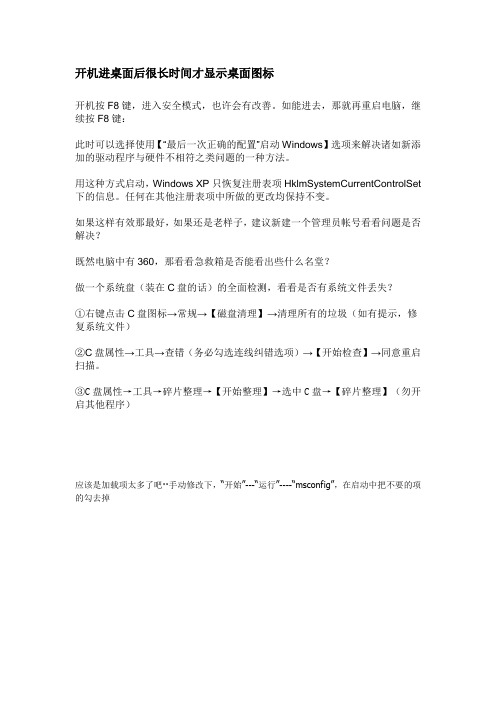
开机进桌面后很长时间才显示桌面图标开机按F8键,进入安全模式,也许会有改善。
如能进去,那就再重启电脑,继续按F8键:此时可以选择使用【“最后一次正确的配置”启动Windows】选项来解决诸如新添加的驱动程序与硬件不相符之类问题的一种方法。
用这种方式启动,Windows XP只恢复注册表项HklmSystemCurrentControlSet 下的信息。
任何在其他注册表项中所做的更改均保持不变。
如果这样有效那最好,如果还是老样子,建议新建一个管理员帐号看看问题是否解决?既然电脑中有360,那看看急救箱是否能看出些什么名堂?做一个系统盘(装在C盘的话)的全面检测,看看是否有系统文件丢失?①右键点击C盘图标→常规→【磁盘清理】→清理所有的垃圾(如有提示,修复系统文件)②C盘属性→工具→查错(务必勾选连线纠错选项)→【开始检查】→同意重启扫描。
③C盘属性→工具→碎片整理→【开始整理】→选中C盘→【碎片整理】(勿开启其他程序)应该是加载项太多了吧··手动修改下,“开始”---“运行”----“msconfig”,在启动中把不要的项的勾去掉电脑开机后长时间不显示图标,再重新开机才能进入1、桌面-点击鼠标右键-点击排列图标-点击显示桌面图标。
2、在桌面上右键点击-“属性”-桌面项-左下有个“自定义桌面”进入设置,把你需要的桌面项目打上勾-确定。
3、先按ctrl+alt+del三键打开任务管理器,在任务管理器中点“文件”-“新建任务”-在弹出的创建新任务选项卡中的运行中输入“Explorer.exe”-确定。
或按CTRL+AIT+DEL,选任务管理器,点击文件-新建任务-浏览-选C:\\windows下的explorer.exe运行。
4、在任务栏上点右键,属性,点工具栏,选中快速启动如果不行,打开“记事本”程序,在其中输入如下内容:[Shell]Command=2IconFile=explorer.exe,3[Taskbar]Command=ToggleDesktop然后把这个文件保存为:“Show Desktop.scf”,必须确认文件名和双引号中的一样。
电脑任务栏不见了的原因和解决办法
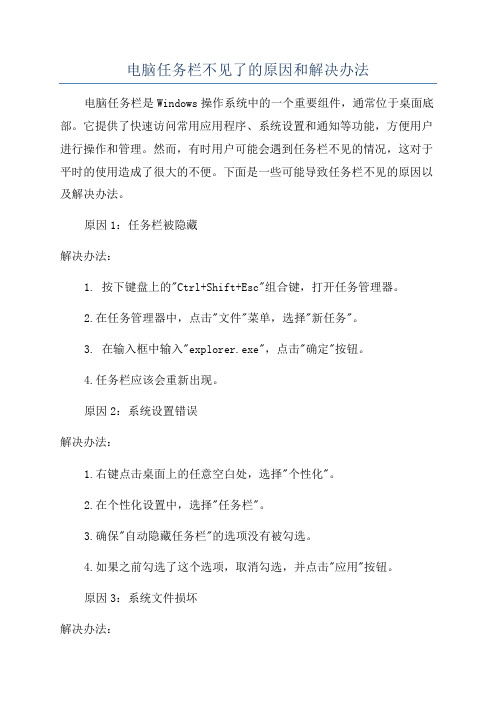
电脑任务栏不见了的原因和解决办法电脑任务栏是Windows操作系统中的一个重要组件,通常位于桌面底部。
它提供了快速访问常用应用程序、系统设置和通知等功能,方便用户进行操作和管理。
然而,有时用户可能会遇到任务栏不见的情况,这对于平时的使用造成了很大的不便。
下面是一些可能导致任务栏不见的原因以及解决办法。
原因1:任务栏被隐藏解决办法:1. 按下键盘上的"Ctrl+Shift+Esc"组合键,打开任务管理器。
2.在任务管理器中,点击"文件"菜单,选择"新任务"。
3. 在输入框中输入"explorer.exe",点击"确定"按钮。
4.任务栏应该会重新出现。
原因2:系统设置错误解决办法:1.右键点击桌面上的任意空白处,选择"个性化"。
2.在个性化设置中,选择"任务栏"。
3.确保"自动隐藏任务栏"的选项没有被勾选。
4.如果之前勾选了这个选项,取消勾选,并点击"应用"按钮。
原因3:系统文件损坏解决办法:1. 按下键盘上的"Ctrl+Shift+Esc"组合键,打开任务管理器。
2.在任务管理器中,点击"文件"菜单,选择"新任务"。
3. 在输入框中输入"sfc /scannow",点击"确定"按钮。
4.等待系统扫描和修复被损坏的文件。
5.重启电脑,并检查任务栏是否重新出现。
原因4:恶意软件感染解决办法:1.运行杀毒软件进行全盘扫描,检查是否有病毒或恶意软件感染。
2.如果杀毒软件发现恶意软件,请按照软件指引进行清理或隔离。
3.重启电脑,并检查任务栏是否重新出现。
原因5:系统错误或故障解决办法:1. 按下键盘上的"Ctrl+Shift+Esc"组合键,打开任务管理器。
教你轻松解决开机后win7桌面无显示问题

关于轻松解决开机后 win7 桌面无显示问题
01
02
04
到过上面的问题的话不妨可以试试上面的方法
吧,希望帮助到你们哦。
就为大家介绍了上面的两种方法了,如果你也遇
我像追逐光和热的飞蛾,一路向着太阳落下去的方向走去。狂沙
0c27f3ca ghost win7系统下载
01
02
03
04
方法二、
首先在键盘按下“ctrl+alt+del”组合
快捷键,调出任务管理器;
然后在框中输入下面的命令,(注意空
在弹出来的任务管理器窗口的上阳落下去的方向走去。狂沙
01
格);
02
cmd/kcopyc:windowssystem32dllcacheexp
随着现在网络的普遍,很多人的都跟电脑息
出现这样那样的问题了,最近不少用户发现电脑
息相关,但是天天面对着电脑,总是会遇到电脑
一开机的时候居然发现桌面上空白一片,只剩下
一个桌面壁纸在那边,这可把用户急坏了,担心
桌面上的东西都没掉了,这种情况也挺常见的,
那么该如何解决这种问题呢?现在就为大家介
绍一下轻松解决开机后 win7 桌面无显示问题吧。
我像追逐光和热的飞蛾,一路向着太阳落下去的方向走去。狂沙
方法一、
在桌面的空白处右击鼠标,在右键菜单
中选择“排列图标”;
然后查看一下“显示桌面图标”项前面
是否有打上勾,没有的话就勾上,有的话就取消
一次然后再次点击,桌面的图标应该就可以正常
显示了。
我像追逐光和热的飞蛾,一路向着太阳落下去的方向走去。狂沙
03
lorer.exec:windows
04
解决电脑开机后不显示桌面的办法份

解决电脑开机后不显示桌面的办法(一)份解决电脑开机后不显示桌面的办法 1方法一:设置原因的解决办法1、开机后如果不显示桌面的图标,你就在桌面上点击右键,查看__显示桌面图标。
这样你的桌面上的图标就会出现了。
桌面功能也就正常了。
2、如果你的问题是不显示图标也不显示任务栏的话,你就按住键盘上的esc、shift、ctrl这三个键,这三个键要同时按。
这时候系统没问题的话应该会出现任务管理器。
3、点击任务管理器的左上角的应用程序选项。
4、在应用程序选项中点击程序右下角的'新任务按钮。
5、在创建新任务的输入框中输入“explorer”,然后点击确定。
6、如果没有其他原因,此时应该会出现桌面以及任务栏。
7、如果依然不出现桌面图标及任务栏,请参看下面的解决办法。
方法二:病毒原因的解决办法1、如果通过上述设置的方法不能奏效,那就有可能是病毒的原因致使开机不显示桌面。
方法是你重新开机,然后一直不停地按键盘上的F8键进入安全模式。
2、此时已经进入安全模式,你选择第项进入安全模式。
3、如果是病毒的原因,进入安全模式之后应该会出现界面,因为病毒文件无法在安全模式下运行。
4、然后打开你电脑上安装的杀毒软件,有些软件在安全模式下不能工作,但是一些装机必备的安全软件可以在安全模式下工作,你打开之后进行杀毒。
5、杀毒完成后重新启动电脑,如果是病毒的原因,应该能够出现桌面。
如果依然不出现桌面,那就是系统本身的原因了,有可能是病毒破坏了系统文件,而不能使电脑开机进入正常的桌面。
方法三:系统本身的原因的解决办法1、如果上述方法不能奏效,那一定就是系统本身的原因了。
出现了这种状况是每个人都不想的,但是出现了就得解决。
如果你是个有心人,以前曾经备份了系统,那现在就可以非常方便的进行系统还原,把电脑还原到以前的正常的状态下了。
还原的方法有以下几种:2、还原软件的还原:一般在开机时不停地按上下键然后选择进入还原程序开始还原。
还原后自动重启进入桌面。
笔记本开机不显示桌面怎么解决
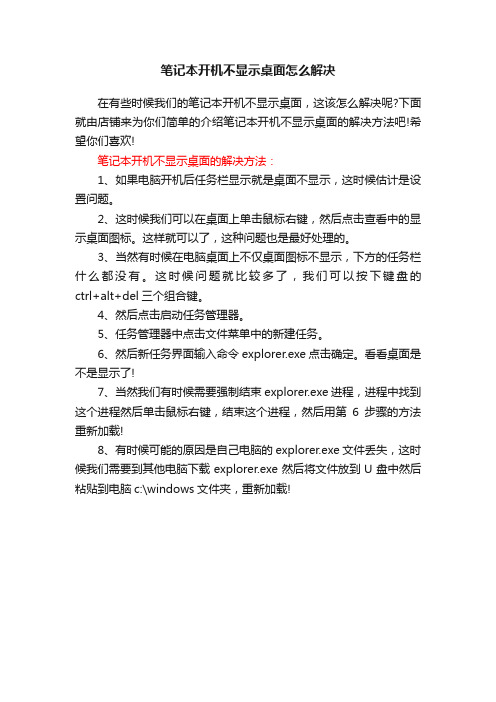
笔记本开机不显示桌面怎么解决
在有些时候我们的笔记本开机不显示桌面,这该怎么解决呢?下面就由店铺来为你们简单的介绍笔记本开机不显示桌面的解决方法吧!希望你们喜欢!
笔记本开机不显示桌面的解决方法:
1、如果电脑开机后任务栏显示就是桌面不显示,这时候估计是设置问题。
2、这时候我们可以在桌面上单击鼠标右键,然后点击查看中的显示桌面图标。
这样就可以了,这种问题也是最好处理的。
3、当然有时候在电脑桌面上不仅桌面图标不显示,下方的任务栏什么都没有。
这时候问题就比较多了,我们可以按下键盘的ctrl+alt+del三个组合键。
4、然后点击启动任务管理器。
5、任务管理器中点击文件菜单中的新建任务。
6、然后新任务界面输入命令explorer.exe点击确定。
看看桌面是不是显示了!
7、当然我们有时候需要强制结束explorer.exe进程,进程中找到这个进程然后单击鼠标右键,结束这个进程,然后用第6步骤的方法重新加载!
8、有时候可能的原因是自己电脑的explorer.exe文件丢失,这时候我们需要到其他电脑下载explorer.exe然后将文件放到U盘中然后粘贴到电脑c:\windows文件夹,重新加载!。
桌面计算机图标不见了怎么办

桌面计算机图标不见了怎么办桌面计算机图标是我们经常使用的程序和文件的图标,如果它们不见了,我们就可能找不到需要使用的程序和文件,影响工作和学习。
下面是一些可能导致桌面计算机图标不见的原因和解决方法:1. 图标被隐藏了有时,我们可能不小心将一些图标隐藏了,导致它们不再出现在桌面上。
此时,我们需要按照以下步骤进行操作:- 鼠标右键单击桌面,选择“显示设置”或“个性化”。
- 在弹出的窗口中找到“主题”或“任务栏和开始菜单”选项,点击它们。
- 找到“桌面图标设置”或“任务栏设置”,点击它们。
- 在弹出的窗口中,找到你想要显示的图标,勾选它们。
- 点击“应用”或“确定”按钮,保存更改。
2. 图标被删除了有时,我们可能不小心将一些图标删除了,导致它们不再出现在桌面上。
此时,我们需要按照以下步骤进行操作:- 鼠标右键单击桌面,选择“新建”。
- 在弹出的菜单中,选择“快捷方式”。
- 在弹出的窗口中,输入要创建的快捷方式的名称和路径。
- 点击“确定”按钮,保存快捷方式。
- 将创建好的快捷方式拖拽到桌面上,即可将其作为图标显示出来。
3. 图标被移动了有时,我们可能不小心将一些图标移动了,导致它们不在我们期望的位置上。
此时,我们需要按照以下步骤进行操作:- 鼠标左键单击桌面上的空白区域,不放,然后拖动鼠标,选中需要移动的图标。
- 将鼠标拖动到期望的位置处,松开鼠标左键,图标就会被移动到该位置上。
4. 图标被病毒感染了有时,我们可能会因为插入一些未经扫描的移动存储设备,而导致计算机感染病毒。
此时,病毒可能会影响我们的系统和文件,使一些图标不再显示。
此时,我们需要按照以下步骤进行操作:- 打开杀毒软件,运行病毒扫描。
- 如果扫描结果显示存在病毒,选择清除或删除该病毒。
- 重新启动计算机,检查是否恢复了桌面图标。
5. 操作系统出现问题有时,操作系统可能会出现一些问题,导致我们无法正常显示桌面图标。
此时,我们需要按照以下步骤进行操作:- 进入计算机管理器。
如何解决电脑无法显示任务栏
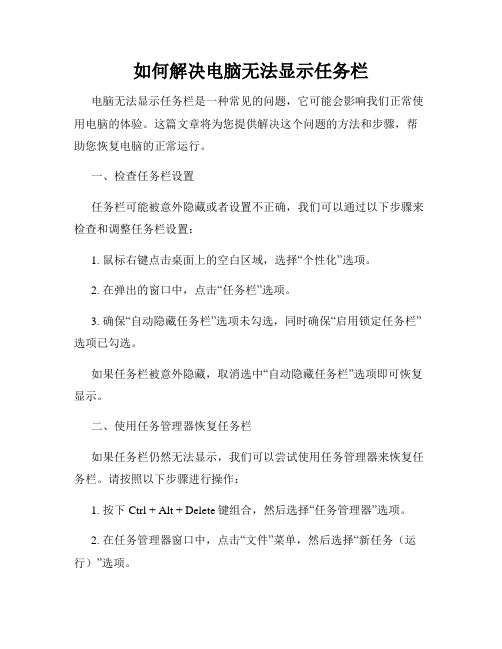
如何解决电脑无法显示任务栏电脑无法显示任务栏是一种常见的问题,它可能会影响我们正常使用电脑的体验。
这篇文章将为您提供解决这个问题的方法和步骤,帮助您恢复电脑的正常运行。
一、检查任务栏设置任务栏可能被意外隐藏或者设置不正确,我们可以通过以下步骤来检查和调整任务栏设置:1. 鼠标右键点击桌面上的空白区域,选择“个性化”选项。
2. 在弹出的窗口中,点击“任务栏”选项。
3. 确保“自动隐藏任务栏”选项未勾选,同时确保“启用锁定任务栏”选项已勾选。
如果任务栏被意外隐藏,取消选中“自动隐藏任务栏”选项即可恢复显示。
二、使用任务管理器恢复任务栏如果任务栏仍然无法显示,我们可以尝试使用任务管理器来恢复任务栏。
请按照以下步骤进行操作:1. 按下Ctrl + Alt + Delete键组合,然后选择“任务管理器”选项。
2. 在任务管理器窗口中,点击“文件”菜单,然后选择“新任务(运行)”选项。
3. 在弹出的对话框中,输入“explorer.exe”(不包括引号),然后点击“确定”。
这将尝试重新加载资源管理器进程,从而恢复任务栏的显示。
如果任务栏仍然无法显示,请尝试下一步方法。
三、重启Windows资源管理器如果任务栏仍然没有恢复显示,我们可以尝试通过重启Windows资源管理器来解决问题。
请按照以下步骤进行操作:1. 打开任务管理器,具体方法同上。
2. 在任务管理器窗口中,找到“Windows资源管理器”进程,并选中它。
3. 点击任务管理器窗口右下角的“重新启动”按钮。
这将结束并重新启动资源管理器进程,有助于解决任务栏无法显示的问题。
如果问题仍然存在,请尝试下一步方法。
四、扫描并清除病毒或恶意软件有时,电脑受到病毒或恶意软件的感染可能导致任务栏无法显示。
我们可以通过进行病毒扫描来解决这个问题:1. 运行您的杀毒软件,并进行完整系统扫描。
2. 如果您的杀毒软件没有发现任何威胁,您可以考虑下载并运行其他可信赖的反病毒软件,进行再次扫描。
电脑桌面图标没有了怎么回事

电脑重启后,电脑桌面上的软件不见了,怎么恢复电脑桌面图标没有了怎么回事?电脑桌面图标没有了的解决办法我电脑桌面图标没有了是一种比较常见的电脑故障,解决办法其实就那么几种,只要找出原因一般就可以解决,不过对于多数新手朋友开说采用恢复注册表与找出原因并不一件简单的事情,围绕我的电脑桌面图标不见了,电脑百事网为大家推荐终极解决办法。
电脑图标不见了的原因一般是注册表损坏,或受病毒破坏,我们的解决办法可以采用排除法,先软件后硬件,下面笔者谈谈自己的解决办法。
希望大家会喜欢,如有不当欢迎批评指正,谢谢!当我们打开电脑,桌面电脑图标什么也没有了,首先建议大家重新启动电脑,如果问题依旧,建议再重新启动,有的时候可能是电脑开机启动windows载入程序出错,导致电脑桌面什么图标都没有,如果重新启动问题解决多数是因为某次开机启动系统载入程序出错。
一两次这样不用去理会,如果这样操作问题得不到解决,请进行以下操作。
一:进行先软件后硬件操作,首先进行杀毒从开始--程序--找出杀毒软件对电脑进行全盘扫描杀毒软件建议使用360杀毒或金山杀毒,先进行全盘杀毒,彻底清除电脑内木马病毒以及恶意插件,清除完毕后进入“安全百宝箱”→“系统修复”功能,修复被木马破坏的系统文件。
下面以金山杀毒为例如下图:用杀毒软件的系统修复修复系统一切修复完成之后,我们重新启动电脑,之后一般就可以看到电脑桌面上的图标重新又回来了。
病毒破坏其实就是木马病毒通过感染系统文件explorer.exe、userinit.exe或是破坏注册表,不仅如此病毒还直接对explorer.exe进行了替换,导致系统启动时找不到正常explorer.exe,所以用户在打开电脑时会发生我的电脑图标没了等类似情况。
二:如果不是病毒破坏导致,多数是由于电脑系统内部注册表等文件损坏,这个原因很多,可能和您不不良操作有关或硬盘故障有关等。
解决方法如下:①首先我们要看桌面上是不是有任务栏,如果没有任务栏的话,那么我们先“Ctrl+Shirt+ESC”调出任务管理器,切换到进程选项卡,查看进程中是不是有explorer.exe 进程。
xp系统电脑开机后不显示桌面图标

xp系统电脑开机后不显示桌面图标xp系统电脑开机后不显示桌面图标这个情况并不少见,那么该怎么去解决这个问题呢?下面就由小编来为你们简单的介绍一下吧!xp系统电脑开机后不显示桌面图标的解决方法分析及解决:当电脑重启动后没有正常显示桌面,只有桌面的背景图片,如何解决呢?分两种情况:一、没有显示桌面图标,但有任务栏有开始,只有背景但鼠标右键等使用正常,这可能是你不小心把桌面图标设置成不显示了,这时可以通过在桌面空白处单击鼠标右键,点击右键菜单“排列图标”下的“显示桌面图标”即可。
二、只显示桌面背景图片,开始任务栏都没有显示,面且鼠标点击及右键都没的反应,像是死机状态,重新启动依然是这样,这极有可能是显示图形界面桌面的explorer.exe进程没有正常启动,种病毒或其它原因造成explorer.exe被破坏,可以用以下方法尝试:方法/步骤按下“Ctrl+Alt+Del”组合键打开任务管理器(如果按这三个健也不管用,直接重装系统吧,呵),点击进程选项卡,看看里面是不是有explorer.exe进程,如果有把它关闭,然后点击“文件”→“新建任务”,在打开的“创建新任务”对话框中输入“explorer”,单击“确定”按钮后,稍等一下就可以见到桌面图标了。
如果上述的创建新任务,确定或回车时提示说找不到explorer.exe文件,说明该文件被删除了,你可以用U盘到其它电脑的C:\WINDOWS文件夹中复制explorer.exe文件到你的电脑上的C:\WINDOWS文件夹中。
注:因为explorer.exe进程没有启动,不能用常规方法进行复制。
复制方法:先到其它的电脑上将explorer.exe复制到U盘上,然后将U盘插到你的电脑上,按“Ctrl+Alt+Del”组合键打开“任务管理器”,点击“文件”→“新建任务”,在打开的“创建新任务”对话框中点击“浏览(B)...”按钮,在出现的“浏览”对话框中定位到U盘的存储explorer.exe的文件夹,找到explorer.exe文件,右键单击该文件选择“复制(C)”,然后再定位到C:\WINDOWS 文件夹,右键单击空白出选择“粘贴(P)”即可,再按前一步的方法创建explorer.exe任务即可显示图标。
WIN7 桌面图标消失,快捷方式消失,任务栏图标变成白色修复方法

WIN7 桌面图标消失,部分桌面快捷方式消失了,开始栏的应用图标变成白色,桌面文件不见了
当出现部分桌面快捷方式消失,任务栏和开始栏的一些图标变成白色时,可以尝试以下方法(本人的问题是这么解决的)
一天开机时发现很多桌面的快捷方式图标都没有了,只有寥寥的几个图标,任务栏和开始菜单的很多应用图标也变成了白色,苦苦寻找了很多方法都无法解决,后来找到了使用腾讯电脑管家的解决办法,抱着试试的心态,结果一试就灵,10秒钟解决了几天都无法解决的问题。
1,首先是要安装腾讯电脑管家
2,运行电脑管家,找到‘电脑诊所’:
3,点击‘电脑诊所’,然后点击‘桌面图标-快捷方式’
4,点击‘快捷方式变成未知图标’
5,当鼠标移动到‘快捷方式变成未知图标’时,会显示‘立即修复’,然后点击‘立即修复’,立马就可以修复。
电脑开机进入桌面没有图标只有背景过好长时间也没出现图标

前两天电脑又出问题了,开机之后只有桌面背景,桌面图标和任务栏消失,鼠标指针可以活动,按下++调出资源管理器,发现地进程还在,结束掉它以后然后新建进程才能显示任务栏和图标,新建一个帐户就不存在这样地问题.上网搜索了一下,挺多人都有这个毛病,看来还不止一个,心里平衡了许多.根据高人所讲,可能原因如下:据《网管员世界》第期第页介绍(作者河南姜磊福),可能是在安装某一软件时覆盖了系统中地某些文件,导致或外壳程序出错,可能出错地文件如下:;以被覆盖最为可能.于是重启选择“带命令行地安全模式”,进入%目录,执行命令将文件改名,用软盘从别地机器复制该文件到此处,重启机器.以上是引用地内容. 拿电脑当实验品是从未间断地,可能是某次安装把系统地文件给损坏了.但是这位高人说地方法不会,于是给深度技术论坛地一位版主-掸子-发信,他回信说地方法如下:建议用安装光盘修复一下.方法是:开始-运行输入然后会提示插入光盘插入安装光盘(正版版地都没有关系)然后确定然后系统就会自动修复受损坏地文件了.注意输入命令中间有空格,最好地把这个指令复制粘贴进去.于是小跑下楼,买了个盗版地安装光盘,第一次修复后没有成功,问题依旧,第二次修复后解决了.不知道是什么原因.灵异事件……重装系统、安装了软件以后又出现了这个问题,用光盘修复了三次也不起作用,搜索了一下,找到了个方法解决了:很多朋友在使用电脑地时候会出现系统任务栏莫名其妙消失地现象,现在给大家介绍几种关于任务栏消失地解决办法:、按动键盘上地键.、按健(位于和中间),显示出开始菜单,在空白处单击右键,点击“属性',打开“任务栏和开始菜单属性”,在任务栏中选中“自动隐藏任务栏”,应用后再取消选择.同时选择“锁定任务栏”任务栏假死现象解决办法:打开控制面板>“日期、时间、语言和区域设置”>“区域和语言选项”>“语言”>“详细信息”>“文字服务和输入语言”>“高级”,选中“关闭高级文字服务”,点击“应用”>“确定”保存设置即可.缺点:输入法切换栏消失,只能用快捷键“”来切换输入法了.、可能是系统没有正常加载系统文件造成地.按“'打开任务管理器,点击文件,新建任务,输入,确定.、频繁地安装与卸载应用程序、不正常关机、非法操作等,都会造成桌面图标丢失,甚至任务栏被破坏地情况.系统任务栏被破坏,单击“开始→运行”,键入“”后回车,然后在注册表编辑器中依次展开[]分支,删除右侧窗口中地“”主键,重新启动计算机就可以重现任务栏了.任务栏上图标也会失而复得.、使用软件时注意,点击“ ”,在“ ”选项上点击“ ”,取消对“ ”选择即可.、任务栏消失,可能是“吞噬”任务栏地蠕虫病毒“威尼亚” (),该病毒不但会占满中毒者本机资源,还可以通过邮件和聊天工具传播.、用安装盘选择修复安装.引用地地址:补充:很多人反映过安装了摄像头驱动以后就会出现这个问题,刚开始出现这个问题地时候也是因为安装了摄像头驱动. 做地是备份还原,在比较早地时候安装驱动是没有问题地,随着微软发布补丁,会“与时俱进”更新地备份.平时用摄像头地机会很少,因此还原以后很长时间都不会安装摄像头驱动,甚至几次还原系统都不会安装.而更新了系统地补丁以后这个问题就出现了,猜测是某个补丁与摄像头驱动有冲突.现在在用版,好像集成地是截止到九月份地补丁,安装了摄像头驱动也不会出现这个问题,但是论坛上有人反映过,这就不得而知了.系统、软件和硬件地故障有时很微妙.。
电脑进入了桌面黑屏「电脑进入桌面黑屏不显示图标」

电脑进入了桌面黑屏「电脑进入桌面黑屏不显示图标」 1、开机进不到桌面一直黑屏1 解决方法如下1第一种原因是系统故障如果你的电脑的系统出现问题了,比如安装的补丁不兼容,或者是软件不兼容,或者是驱动不兼容,还有就是系统的本身缺少了一些文件就会导致黑屏2如果是。
2、电脑开机后桌面黑屏不显示有三种解决方法,一是使用explorer,二是对电脑进行杀毒,三是系统问题以下用Windows 7系统华硕笔记本电脑给大家演示一下显示桌面图标电脑开机之后不显示桌面图标的话,则在桌面空白位置右击,然后。
3、6可能原因硬盘故障,可能需要更换7可能原因如果你的电脑每次都能检测到硬盘而不能进入系统的话,把硬盘重新完全格式化,再重新装系统慎用,若有重要资料请做好备份后在行动8另外设置硬盘启动试试是不。
4、1显示器接触不好会黑屏你把显示器接主机箱后面的接口拆下来并清理干净,再接好了试试,注意不要把接口接反了如果接触没问题还不行,最好换一台显示器试试,以便确定是否显示器有问题2内存条接触不好会黑屏。
5、1操作系统设置的原因,如屏幕保护,电源管理2此外显示卡驱动程序不兼容等也会引起电脑黑屏现象,出现这样情况,只需重新安装驱动程序以及调试系统即可解决3当然也有可能病毒引起黑屏,如开机显示信息后,进桌面时突然。
6、解决措施首先,来检查电源,看看笔记本电池是否有电,电源插头是否插好这时需要看电源指示灯有没有亮,如果没有外接电源,先用外接电源插好第一检测电源是否有问题,笔记本电源本身有问题就算插上外置电源也会黑屏现象。
7、电脑一进入Windows桌面后就黑屏解决方法一般情况下,导致这种问题基本都是病毒原因也有小部分情况是系统的启动项故障,如多个不同启动项占用资源或冲突导致因此,处理此问题,除了查杀病毒外,还可以尝试优化系统启动项测试。
8、3还有一种原因是自己的电脑主板或是电脑的内存出了问题,可以看看自己电脑主机或是内存有没有问题,如果出现了问题,我们可以试着给电脑或一个主机或是内存4电脑的初始文件遭到破坏也有可能会使自己的电脑桌面黑屏。
电脑系统任务栏不见了怎么办

电脑系统任务栏不见了怎么办任务栏是操作系统显示打开应用程序和系统工具的一个重要工具栏。
然而,有时候我们可能会遇到电脑系统任务栏不见的情况,导致我们无法方便地切换应用程序或者访问系统工具。
本文将介绍一些常见的解决方法,帮助您恢复任务栏的正常显示。
方法一:重新启动资源管理器有时候,任务栏不见可能是由于资源管理器出现问题所致。
重新启动资源管理器可能会解决这个问题。
1.使用快捷键“Ctrl+Shift+Esc”打开任务管理器。
2.在任务管理器的“进程”选项卡中,找到“Windows资源管理器”进程。
3.右击“Windows资源管理器”进程,选择“结束任务”。
4.在任务管理器的左上角,点击“文件”菜单,选择“运行新任务”。
5.在弹出的对话框中,输入“explorer.exe”,点击“确定”。
6.等待资源管理器重新启动,然后检查任务栏是否恢复正常显示。
方法二:检查任务栏设置可能是一些任务栏设置选项被不小心修改了,导致任务栏不可见。
您可以尝试以下步骤来检查和恢复任务栏设置。
1.右击电脑桌面的任意空白处,选择“个性化”。
2.在弹出的窗口中,点击左侧导航栏的“任务栏”选项。
3.确保“自动隐藏任务栏”选项处于关闭状态。
如果它是打开的,请点击切换按钮将其关闭。
4.确保“锁定任务栏”选项处于打开状态。
如果它是关闭的,请点击切换按钮将其打开。
5.如果任务栏仍然不可见,请尝试将“任务栏位置”选项切换到其他选项,然后再切换回原来的选项。
方法三:检查并恢复系统文件有时候,任务栏不见问题是由于系统文件损坏所致。
我们可以运行系统自带的文件检查和修复工具来解决这个问题。
1.打开命令提示符窗口。
您可以在开始菜单中搜索“cmd”来找到它。
2.右击命令提示符图标,选择“以管理员身份运行”。
3.在命令提示符窗口中,输入以下命令并按下回车键:sfc /scannow这个命令会启动系统文件检查和修复工具,它会扫描系统文件并尝试修复任何损坏的文件。
开机后无桌面图标和任务栏解决方法

开机后无桌面图标和任务栏解决方法启动停止在空白桌面〔只有桌面图纸,不显示桌面图标和任务栏〕,此时按ctrl+alt+del调出任务管理器。
直接把原进程中的explorer.exe进程删除,然后点击左上角的“文件”,再点击“新建任务”,输入explorer.exe或C:,就可以显示桌面了。
每次开机都无法直接显示桌面。
只有打开进程管理器将“explorer.exe”进程结束并再启动后,才能显示桌面。
A:出现这种情况有以下几种原因:①被病毒感染,建议重新启动系统到安全模式下,使用最近更新过病毒库的杀毒软件对系统进行查杀。
②安装软件时不小心安装了一些流氓软件而导致的,可以使用流氓清除软件进行清除。
③安装的软件与其他软件之间的冲突,例如安装一些虚拟光驱类软件就出现过类似的问题,卸载掉这些软件看能否解决问题。
这里总结一下常见的解决方法。
1.在电脑的“显示属性→效果”选项中选择了“按Web页查看桌面时隐藏图标”导致看不见桌面图标。
只要将前面的“√”取消即可。
2.鼠标右击桌面,选择“排列图标”,选择“显示桌面图标”。
3.重启之后还不行,可能中木马了。
建议先杀毒,然后运行msconfig,定位于System.ini和Win.ini文件System.ini[boot]项原始值配置:“shell=explorer.exe”,explorer.exe是Windows 的核心文件之一,每次系统启动时,都会自动加载。
{[boot]项修改后配置:“shell=explorer C:windowsxxx.exe”(xxx.exe假设为一木马程序)。
}Win.ini(位置C:windows)[windows]项原始值配置:“load=”;“run=”,一般情况下,等号后无启动加载项。
{[windows]项修改后配置:“load=”和“run=”后跟非系统、应用启动文件,而是一些你不熟悉的文件名。
}这时,可将shell=改为explorer.exe,就可以自动加载,或是在启动项中新建个explorer.exe就可以了。
开机后无显示桌面无图标的解决方法 (1)

开机后无显示桌面无图标的解决方法方法一:出现这种情况有以下几种原因:①被病毒感染,建议重新启动系统到安全模式下,使用最近更新过病毒库的杀毒软件对系统进行查杀。
②安装软件时不小心安装了一些流氓软件而导致的,可以使用流氓清除软件进行清除。
③安装的软件与其他软件之间的冲突,例如安装一些虚拟光驱类软件就出现过类似的问题,将这些软件卸载掉看能否解决问题。
1/系统信息受损,Explorer进程无法自动加载 2/可能是当前登陆的用户信息受到损坏(用户个人设置等) 3/系统文件被修改或损坏(非法程序\用户误设置\软件误删误损坏(优化大师\超级兔子魔法设置等)) 4/桌面文件被锁 1.在电脑的“显示属性→效果”选项中选择了“按Web页查看桌面时隐藏图标”导致看不见桌面图标。
只要将前面的“√”取消即可。
2.鼠标右击桌面,选择“排列图标”,选择“显示桌面图标”。
3.重启之后还不行,可能中木马了。
建议先杀毒,然后运行msconfig,定位于System.ini和Win.ini文件System.ini [boot]项原始值配置:“shell=explorer.exe”,explorer.exe是Windows的核心文件之一,每次系统启动时,都会自动加载。
[boot]项修改后配置:“shell=explorer C:windowsxxx.exe”(xxx.exe假设一木马程序)。
Win.ini(位置C:windows) [windows]项原始值配置:“load=”;“run=”,一般情况下,等号后无启动加载项。
[windows]项修改后配置:“load=”和“run=”后跟非系统、应用启动文件,而是一些你不熟悉的文件名。
这时,可将shell=改为explorer.exe,就可以自动加载,或是在启动项中新建个explorer.exe就可以了。
或者:按照以下的设置!就不用每次开机自己设置了!第一个,把Explorer加入进程:开始菜单→运行→输入“regedit”,回车→打开注册表内的HKEY_CURRENT_USER\Software\Microsoft\Windows\CurrentV ersion\Run\项,在该项下新建一个名称为“Explorer.exe”的新字符串值,编辑该值,数据为你系统中Explorer.exe的位置。
恢复“桌面图标”和“任务栏”的方法
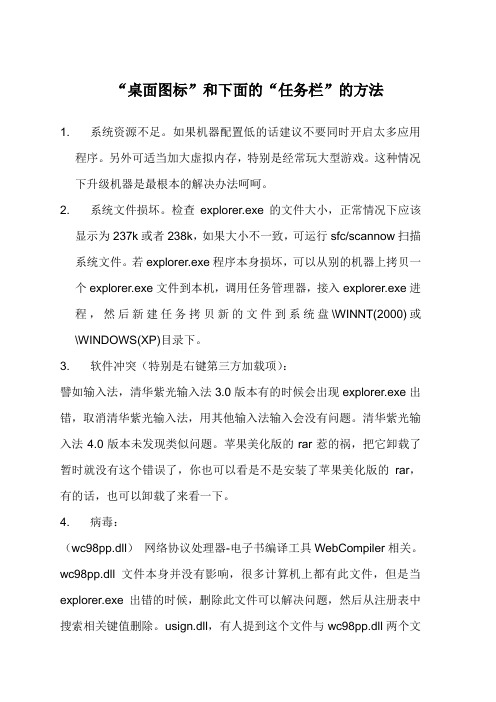
“桌面图标”和下面的“任务栏”的方法1. 系统资源不足。
如果机器配置低的话建议不要同时开启太多应用程序。
另外可适当加大虚拟内存,特别是经常玩大型游戏。
这种情况下升级机器是最根本的解决办法呵呵。
2. 系统文件损坏。
检查explorer.exe的文件大小,正常情况下应该显示为237k或者238k,如果大小不一致,可运行sfc/scannow扫描系统文件。
若explorer.exe程序本身损坏,可以从别的机器上拷贝一个explorer.exe文件到本机,调用任务管理器,接入explorer.exe进程,然后新建任务拷贝新的文件到系统盘\WINNT(2000)或\WINDOWS(XP)目录下。
3. 软件冲突(特别是右键第三方加载项):譬如输入法,清华紫光输入法3.0版本有的时候会出现explorer.exe出错,取消清华紫光输入法,用其他输入法输入会没有问题。
清华紫光输入法4.0版本未发现类似问题。
苹果美化版的rar惹的祸,把它卸载了暂时就没有这个错误了,你也可以看是不是安装了苹果美化版的rar,有的话,也可以卸载了来看一下。
4. 病毒:(wc98pp.dll)网络协议处理器-电子书编译工具WebCompiler相关。
wc98pp.dll文件本身并没有影响,很多计算机上都有此文件,但是当explorer.exe出错的时候,删除此文件可以解决问题,然后从注册表中搜索相关键值删除。
usign.dll,有人提到这个文件与wc98pp.dll两个文件类似,删除这两个文件可以清除IE中不断跳出小广告。
在公司的计算机中未发现此文件。
5. windows升级造成的:大家都知道我们用的是盗版xp,既然是盗版的,肯定会出现各种各样的错误.微软也不是sb,肯定会搞一些问题来惩罚我们,所以建议大家不要上网自动更新,并且把自动更新关掉(实际上这个更新没p用) 。
6. 系统内核错误:此类情况暂时无法解决,重新安装系统。
7. 内存问题:有人通过更换内存,解决了这个问题,所以这应该是个原因,不过如果这个出问题就比较麻烦了,所以先考虑前面几个原因。
开机后桌面没有图标任务栏无显示怎么解决

开机后桌面没有图标任务栏无显示怎么解决有网友反映到电脑开机后桌面无显示,没有任何图标和任务栏等,这是系统故障吗?具有有哪些原因导致的呢?和小编一起看看!开机后桌面无显示1)、修改注册表中显示桌面项操作方法:开机之后按住“Ctrl+Alt+Delete”打开任务管理器,在任务管理器的左上方窗口,点击“文件”-“新建任务”,此时弹出一个窗口,输入“regedit”,进入注册编辑器,展开HKEY_CURRENT_USER\\Software\\Microsoft\\Windows\\CurrentVersion\\Polices\\Explorer 键下,删除NODesktop就可以了。
2)、看“显示桌面图标”是否关闭右键单击桌面,选择“排列图标” ,看“显示桌面图标” 这项是否选上,若前面没有对号,将其勾选上。
一般问题,这两步就可以解决,如果还不能解决,就考虑是不是中马及缺少系统文件造成的?3)重新启动系统进入安全模式,用最近更新过病毒库的软件进行杀毒。
如果可能的话,用超级兔子等流氓清除软件清理安装的软件及优化系统。
4)杀毒后重启,然后运行msconfig,定位于System.ini和Win.ini文件System.ini[boot]项原始值配置:“shell=explorer.exe”,explorer.exe是Windows的核心文件之一,每次系统启动时,都会自动加载。
[boot]项修改后配置:“shell=explorer C:windowsxxx.exe”(xxx.exe假设一木马程序)。
Win.ini(位置C:windows)[windows]项原始值配置:“load=”;“run=”,一般情况下,等号后无启动加载项。
[windows]项修改后配置:“load=”和“run=”后跟非系统、应用启动文件,而是一些你不熟悉的文件名。
这时,可将shell=改为explorer.exe,就可以自动加载,或是在启动项中新建个explorer.exe就可以了。
- 1、下载文档前请自行甄别文档内容的完整性,平台不提供额外的编辑、内容补充、找答案等附加服务。
- 2、"仅部分预览"的文档,不可在线预览部分如存在完整性等问题,可反馈申请退款(可完整预览的文档不适用该条件!)。
- 3、如文档侵犯您的权益,请联系客服反馈,我们会尽快为您处理(人工客服工作时间:9:00-18:30)。
开机不显示桌面图标和任务栏解决方法启动停止在空白桌面〔只有桌面图纸,不显示桌面图标和任务栏〕,此时按ctrl+alt+del调出任务管理器。
直接把原进程中的explorer.exe进程删除,然后点击左上角的“文件”,再点击“新建任务”,输入explorer.exe或C:,就可以显示桌面了。
每次开机都无法直接显示桌面。
只有打开进程管理器将
“explorer.exe”进程结束并再启动后,才能显示桌面。
A:出现这种情况有以下几种原因:①被病毒感染,建议重新启动系统到安全模式下,使用最近更新过病毒库的杀毒软件对系统进行查杀。
②安装软件时不小心安装了一些流氓软件而导致的,可以使用流氓清除软件进行清除。
③安装的软件与其他软件之间的冲突,例如安装一些虚拟光驱类软件就出现过类似的问题,卸载掉这些软件看能否解决问题。
这里总结一下常见的解决方法。
1.在电脑的“显示属性→效果”选项中选择了“按Web页查看桌面时隐藏图标”导致看不见桌面图标。
只要将前面的“√”取消即可。
2.鼠标右击桌面,选择“排列图标”,选择“显示桌面图标”。
3.重启之后还不行,可能中木马了。
建议先杀毒,然后运行msconfig,定位于System.ini和Win.ini文件
System.ini
[boot]项原始值配置:“shell=explorer.exe”,explorer.exe是Windows 的核心文件之一,每次系统启动时,都会自动加载。
{[boot]项修改后配置:“shell=explorer C:windowsxxx.exe”(xxx.exe假设为一木马程序)。
}
Win.ini(位置C:windows)
[windows]项原始值配置:“load=”;“run=”,一般情况下,等号后无
启动加载项。
{[windows]项修改后配置:“load=”和“run=”后跟非系统、应用启动文件,而是一些你不熟悉的文件名。
}
这时,可将shell=改为explorer.exe,就可以自动加载,或是在启动项中新建个explorer.exe就可以了。
开机不加载explorer的情形多常见于安装/卸载软件、或者感染病毒后。
因为在安装/卸载软件时,一些软件就会修改系统文件,以及修改、添加注册表键值,造成桌面没有图标。
遇到这种情形时,可以照上述方法做。
但是,多数情况是每次开机都是这种现象,要彻底解决这个问题,可以做一下几个尝试,
1、运行注册表编辑器,定位到HKEY_LOCAL_MACHINE\SOFTWARE\Microsoft\Windows
NT\CurrentVersion\Winlogon,然后查看该分支下的Shell值是否为“Explorer.exe”。
如果不是,请手动修改为“Explorer.exe”。
2、如果是由于explorer.exe损坏,我们发现按上面的方法修改了仍然没有效果,这是就需要修复explorer.exe。
(1)一般可以从同版本的系统拷贝一个,覆盖原有的explorer即可,(2)如果您手上有同版本的安装光盘,可以到光盘里提取,方法如下:xp安装光盘i386目录下找到explorer.ex_ 把扩展名改为.cab 双
击打开,提取出explorer.exe
3、如果经过上面两个步骤,还是不能成功解决,请把系统安装光盘放入光驱,光驱里放入XP安装光盘。
在开始:开始“菜单”"运行"输入cmd,在C盘根目录下输入sfc\scannow进行系统文件修复。
开机不显示桌面无图标及任务栏的病毒杀除1,ctrl-Alt-Del调出任务管理器,如发现有如下进程,则可使用该方法.
wssttrs.exe
msccrt.exe
mppds.exe
winform.exe
cmdbcs.exe
2,中止wssttrs.exe的进程,则可以出现桌面;
3,新建txt文档,并且把如下指令粘贴到文档里;
(前提是Windows在c:)
attrib c:\windows\wsdttrs.exe -a -h -s
del c:\windows\wsdttrs.exe
md c:\windows\wsdttrs.exe
attrib c:\windows\system32\wsdttrs.dll -a -h -s
del c:\windows\system32\wsdttrs.dll
md c:\windows\system32\wsdttrs.dll
attrib c:\windows\msccrt.exe -a -h -s
md c:\windows\msccrt.exe
attrib c:\windows\mppds.exe -a -h -s
del c:\windows\mppds.exe
md c:\windows\mppds.exe
attrib c:\windows\dcoh.exe -a -h -s
del c:\windows\dcoh.exe
md c:\windows\dcoh.exe
attrib c:\windows\winform.exe -a -h -s
del c:\windows\winform.exe
md c:\windows\winform.exe
attrib c:\windows\conime.exe -a -h -s
del c:\windows\conime.exe
md c:\windows\conime.exe
attrib c:\windows\sysytem32\winform.exe -a -h -s del c:\windows\system32\winform.exe
md c:\windows\system32\winform.exe
attrib c:\windows\sysytem32\winform.dll -a -h -s del c:\windows\system32\winform.dll
md c:\windows\system32\winform.dll
attrib c:\windows\cmdbc.exe -a -h -s
md c:\windows\cmdbc.exe
attrib c:\windows\cmdbcs.exe -a -h -s
del c:\windows\cmdbcs.exe
md c:\windows\cmdbcs.exe
attrib c:\docume~1\admini~1\locals~1\temp\conime.exe -a -h -s
del c:\docume~1\admini~1\locals~1\temp\conime.exe
md c:\docume~1\admini~1\locals~1\temp\conime.exe
attrib c:\windows\system32\mci.dll -a -h -s
del c:\windows\system32\mci.dll
md c:\windows\system32\mci.dll
exit
4,更改扩展名txt为bat,运行,就可以了
首先用现在的用户登录,打开控制面板/性能与维护/管理工具/机算机管理/双击计算机管理,在双击“本地用户和组”然后单击“用户”,将右边的“某”帐户(即当前的用户)停用或删除(删除当前帐户时会有一个警告信息,点击“是”就可以了)禁用后的帐户前应该有个红色的叉号。
这样就可以,以“Administrator”帐户登录了(或右击我的电脑选管理/本地用户和组/用户)。
如果你想让两个账户同时存在,按下面方法操作即可。
开始-运行-输入regedit回车打开注册表编辑器,依次展开如下项:
[HKEY_LOCAL_MACHINE\SOFTWARE\Microsoft\Windows
Nt\CurrentVersion\Winlogon\SpecialAccounts\userList]项,在右侧新建一个名为Administrator的Dword值,并将数值数据设置为“1”按确定重启电脑即可(在右窗格右击空白处选新建/Dword值/在新值添上Administrator然后双击这个值,在数值数据中添上“1”)。
